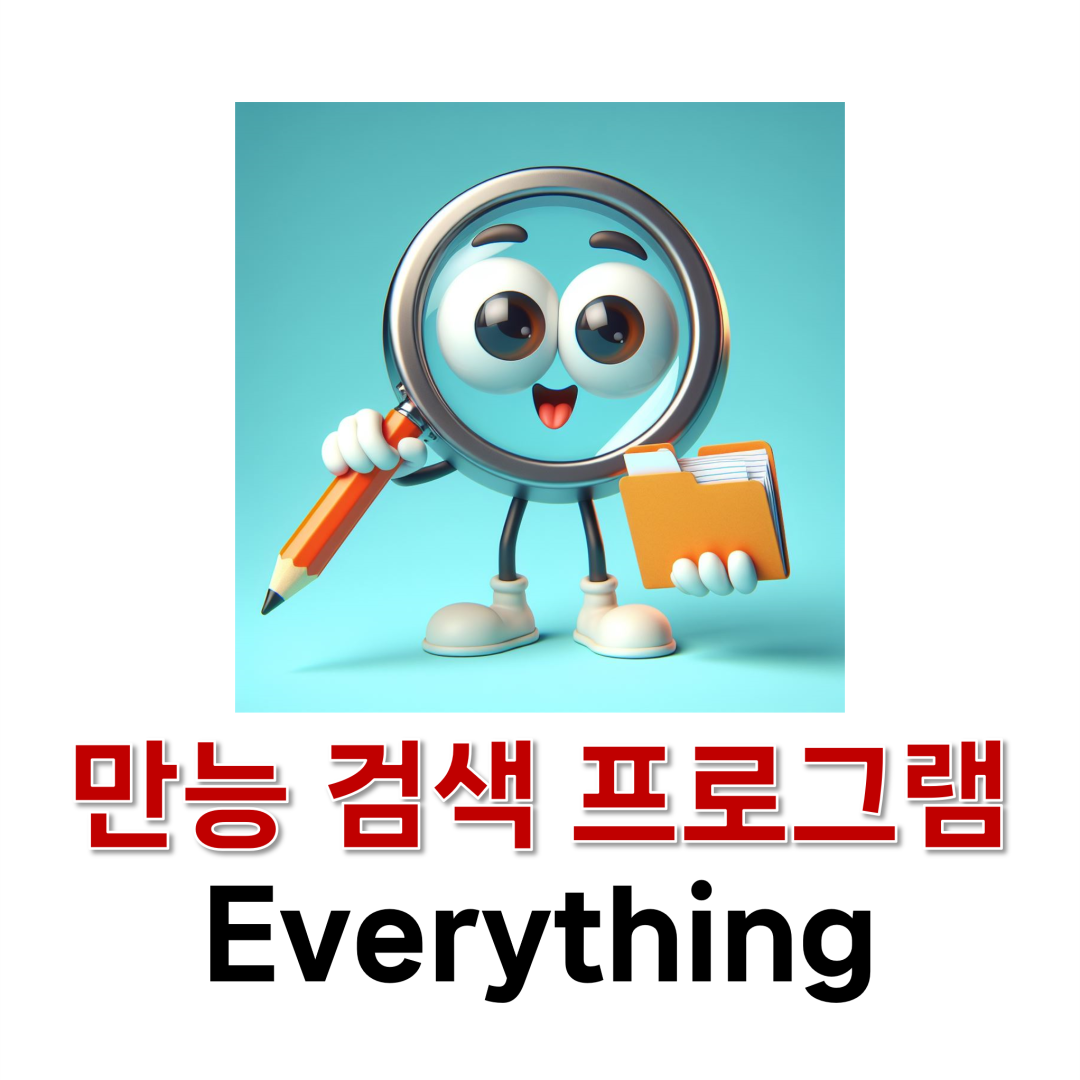
1. Everything이란?
파일과 폴더를 실시간으로 찾아주는 검색 프로그램이다. 윈도우 탐색기와는 다르게 컴퓨터에 있는 모든 폴더와 파일을 보여준다. 윈도우 탐색기보다 검색 시간이 빠르고 필터를 활용하여 원하는 파일과 폴더를 빠르게 찾을 수 있다. 사무 종사자라면 업무 효율을 높이기 위해 설치할만한 프로그램이다.
https://www.voidtools.com/ko-kr/
voidtools
www.voidtools.com
2. 설치 방법
everything 프로그램 설치 홈페이지에 가서 다운로드한다. 본인의 OS에 맞게 다운로드하면 된다. 참고로 everything은 프리웨어다.
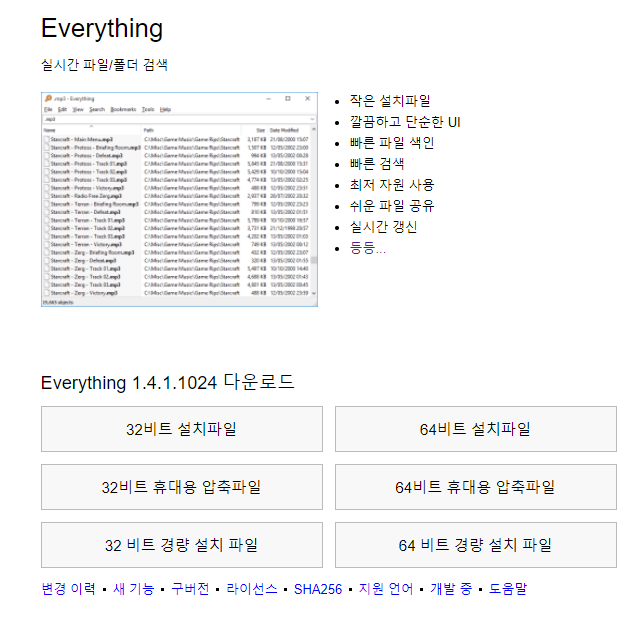
설치 파일을 다운로드하고 실행시키면 가장 먼저 설치할 때 언어를 선택하는 페이지가 나타난다. 한국어가 기본 설정되어 있다. 바로 OK 버튼을 누른다.
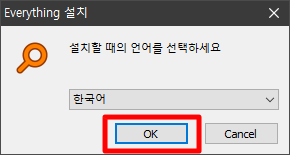
사용권 계약 동의 사항을 읽어 본다음 하단의 동의함 버튼을 누른다.
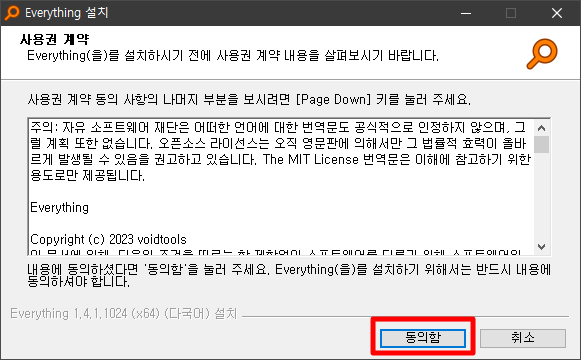
설치 위치를 선택하고 다음 버튼을 누른다.
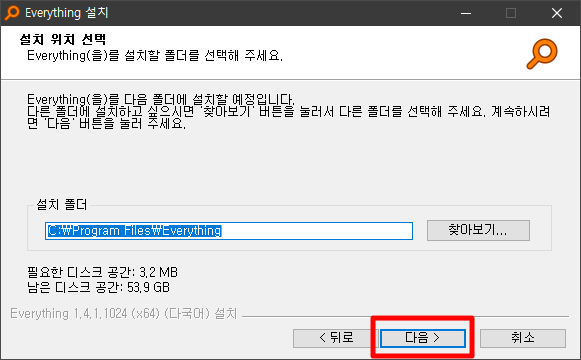
설치 옵션 창에서는 데이터 위치와 NTFS 색인 사용과 관련된 옵션들을 설정할 수 있는데 바로 다음 화면으로 넘어가도 사용하는데 문제가 없을 것이다.
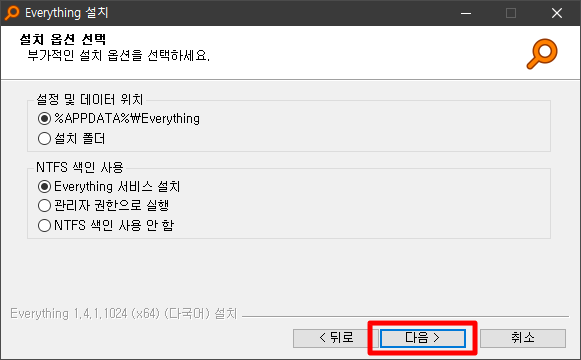
그리고 바로가기 생성, 시스템 시작 시 프로그램 실행과 같은 옵션을 선택할 수 있는 창이 나타난다. 여기서도 마찬가지로 바로 다음을 눌러도 사용하는데 문제는 없을 것이다.
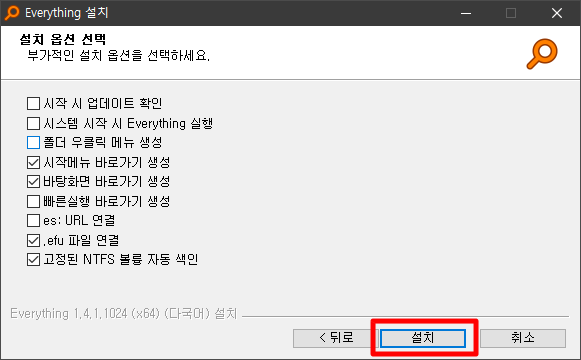
이제 모든 것이 설치 완료되었다는 창이 나타난다. 마침을 누르면 프로그램이 실행된다.
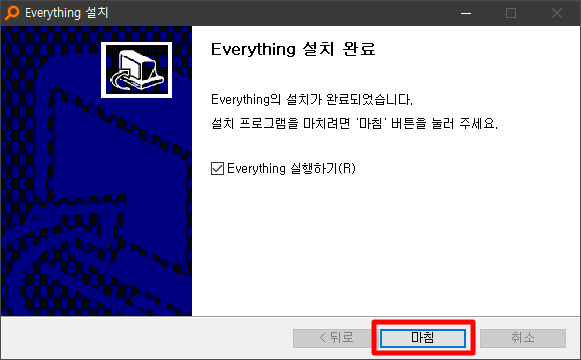
3. 사용 방법
사용 방법은 간단하다. 검색 창에 본인이 찾고 싶은 파일 또는 폴더의 이름을 입력하면 된다.
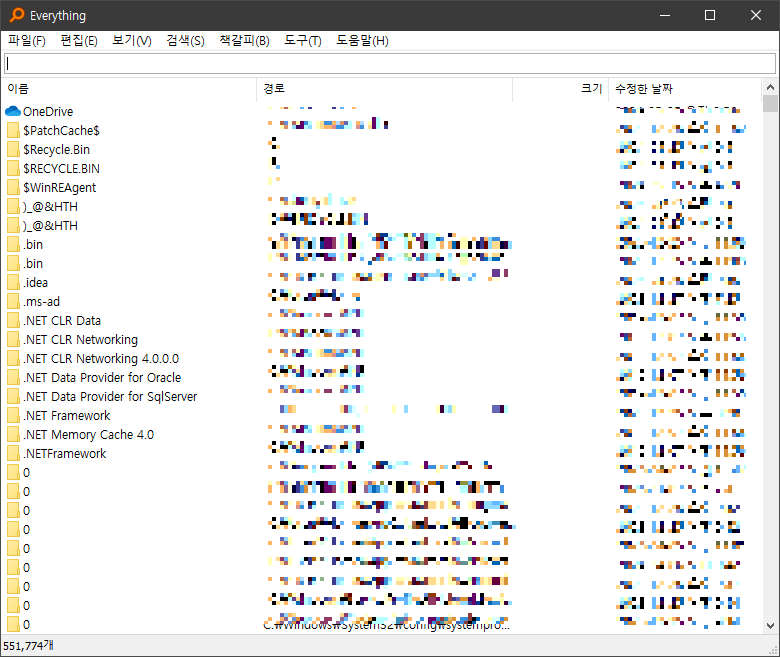
보다 정확한 검색을 하고 싶다면 상단의 검색 창을 눌러 다양한 기능을 활용할 수 있다.
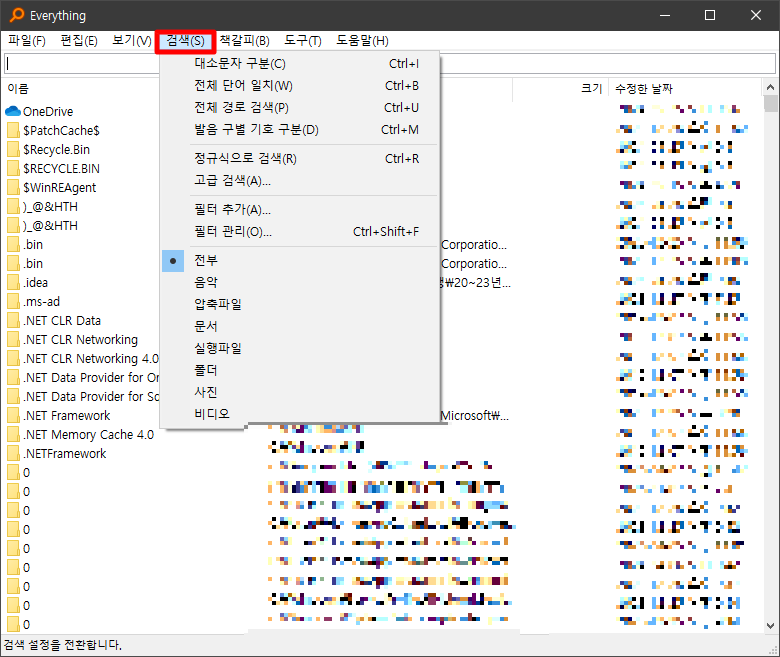
기본적인 검색 문법 사용 방법은 아래와 같다. 참고로 검색창에 기본적으로 AND 논리 연산자 검색 조건이 적용되어 있다.
더욱 상세한 내용을 알고 싶다면 프로그램을 실행시키고 F1을 누르도록 한다.
* : 아무 문자 0개 이상에 대응
ex) a*g
a로 시작하고 g로 끝나는 파일 또는 폴더를 검색
| (Shift + \) : OR 조건, 둘 중 하나만이라도 포함될 경우 검색 결과에 표시
ex) .jpg | .bmp
jpg 또는 bmp 확장자를 가진 파일 검색
! : 문자 제외
ex) ! abc
이름에 abc가 없는 파일 또는 폴더 검색
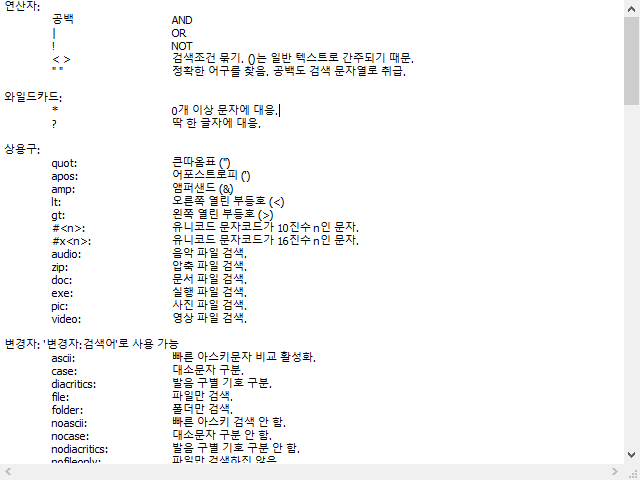
프로그램 상단의 도움말 → Everything 도움말 버튼을 눌러도 된다.
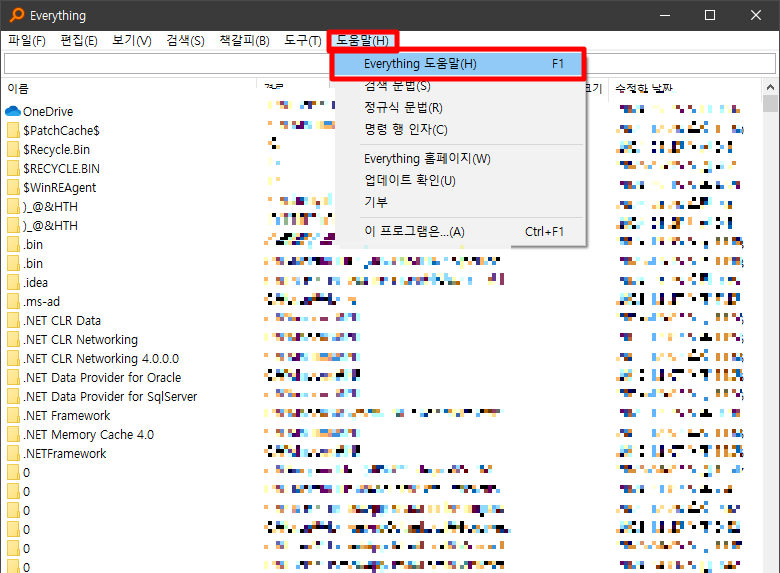
'IT > 유용한 프로그램' 카테고리의 다른 글
| 스마트폰으로 길이 측정할 수 있는 앱(자, 눈금자) (0) | 2024.07.23 |
|---|---|
| 밀리 초(ms) 단위까지 확인 가능한 동영상 플레이어, MPC-HC (0) | 2024.07.15 |
| [CPUID HWMonitor]컴퓨터 하드웨어 상태(온도, RPM 등) 확인 프로그램 (1) | 2024.07.08 |
| 미리캔버스(MiriCanvas)로 나만의 디자인 만들기 (0) | 2024.05.16 |
| Canva로 나만의 템플릿(유튜브, 인스타그램, PPT, 블로그 등) 만들기 (4) | 2024.05.11 |



